▼
Scroll to page 2
of
53
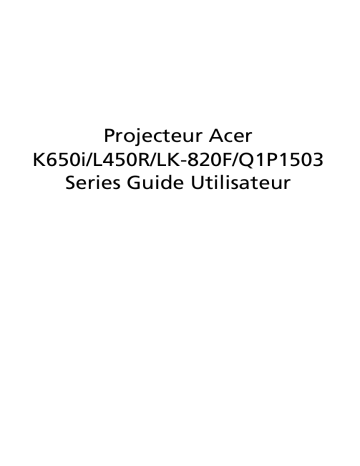
Projecteur Acer K650i/L450R/LK-820F/Q1P1503 Series Guide Utilisateur Droits d’auteur © 2016. Acer Incorporated. Tous Droits Réservés. Guide Utilisateur du projecteur Acer Diffusion initiale : 01/2016 Des modifications peuvent être apportées de temps à autre aux informations contenues dans cette publication. Ces modifications seront ajoutées aux nouvelles éditions de ce manuel. La présente société ne fournit aucune espèce de garantie expresse ou implicite, relative aux informations contenues dans ce manuel et n'offre notamment aucune garantie d'aucune sorte quant à la valeur marchande de ce produit ou son adéquation à une utilisation particulière. Enregistrez le numéro de série, la date d’achat, et le numéro du modèle dans l’espace prévu cidessous. Le numéro de série et le numéro de modèle sont imprimés sur l’étiquette collée sur le châssis. Toutes les correspondances concernant cette unité doivent inclure ces informations. Toute reproduction, transmission, transcription ou mise en mémoire de ce manuel ou partie sur un support quelconque, par quelque procédé que ce soit, notamment, électronique, mécanique, photocopie, enregistrement, ou autre, sont interdites sans l'autorisation écrite préalable d’Acer Incorporated. Projecteur Acer Modèle : _______________________________________ No. de série : ___________________________________ Date d’achat : ___________________________________ Lieu d’achat : ____________________________________ Acer et le logo Acer sont des marques commerciales déposées par Acer Incorporated. Les noms de produits ou marques commerciales d'autres sociétés sont utilisés ici à des fins d'identification uniquement et sont la propriété de leurs détenteurs respectifs. « HDMITM, le logo HDMI et l'Interface Multimédia Haute Définition sont des marques commerciales ou des marques commerciales déposées de HDMI Licensing LLC. » Pour les brevets DTS, voir http://patents.dts.com. Fabriqué sous licence de DTS Licensing Limited. DTS, le Symbole, & DTS et le Symbole sont des déposées, et DTS Sound est une marque commerciale de DTS, Inc. © DTS, Inc. Tous droits réservés. iii Informations concernant votre sécurité et votre confort Lisez ces consignes attentivement. Conservez ce document pour des références ultérieures. Respectez tous les avertissements et instructions indiqués sur le produit. Eteindre le produit avant tout nettoyage Débranchez ce produit de la prise murale avant tout nettoyage. Ne pas utiliser de nettoyants liquides ou en aérosol. Utilisez un chiffon humide pour le nettoyage. Mise en garde concernant la prise lors de la déconnexion de l’appareil Observez les consignes suivantes lorsque vous connectez et déconnectez l’alimentation à une alimentation externe : • • • Installez le bloc d’alimentation avant de connecter le cordon d’alimentation sur la prise d’alimentation secteur. Débranchez le cordon d’alimentation avant de déconnecter le bloc d’alimentation du projecteur. Si le système utilise plusieurs sources d’alimentation, coupez l’alimentation du système en débranchant tous les cordons d’alimentation des sources d’alimentation. Mise en garde concernant l’accessibilité Assurez-vous que la prise d’alimentation dans laquelle vous branchez le cordon d’alimentation est facilement accessible et se situe au plus près possible de l’équipement. Si vous devez couper complètement l’alimentation de l’équipement, assurez-vous de débrancher le cordon d’alimentation de la prise murale. Avertissements ! • • • Ne pas utiliser ce produit près de l'eau. Ne pas placer ce produit sur un chariot, un support ou une table instable. Si le produit tombe, il risque d’être endommagé sérieusement. Les fentes et les ouvertures sont conçues à des fins de ventilation; pour assurer un fonctionnement fiable du produit et pour le protéger des surchauffes. Ces ouvertures ne doivent pas être obstruées ou couvertes. Les ouvertures ne doivent jamais être obstruées en plaçant le produit sur un lit, un divan, un tapis ou d'autres surfaces similaires. Ce produit ne doit jamais être placé à proximité ou sur un radiateur ou une bouche de chauffage ou encastré dans une installation si une ventilation adaptée n'est pas disponible. iv • • • N’introduisez jamais d’objets de quelque sorte que ce soit dans ce produit à travers les fentes du boîtier car ils pourraient toucher des endroits soumis à des tensions dangereuses ou provoquer des courts-circuits qui pourraient causer un incendie ou une électrocution. Ne jamais renverser de liquide d'aucune sorte sur ou dans le produit. Pour éviter d’endommager les composants internes et prévenir une éventuelle fuite de la batterie, ne pas placer le produit sur une surface vibrante. Ne l’utilisez jamais dans un environnement sportif, d’exercice ou vibrant qui pourrait probablement causer un court-circuit inopiné ou endommager les appareils rotatifs. Utilisation de l’énergie électrique • • • • • Ce produit doit être utilisé avec le type d'alimentation indiqué sur l'étiquette apposée. Si vous n'êtes pas sûr du type d'alimentation disponible, consultez votre revendeur ou votre compagnie d'électricité locale. Ne laissez rien reposer sur le cordon d'alimentation. Ne pas placer ce produit dans un endroit où son cordon se trouve dans un passage fréquenté. Si vous utilisez une rallonge avec ce produit, assurez-vous que l'intensité nominale totale des équipements branchés sur la rallonge ne dépasse pas l'intensité nominale de la rallonge. Assurez-vous également que l'intensité totale de tous les produits branchés sur la prise murale ne dépasse pas le calibre du fusible. Ne pas surcharger une prise d’alimentation, une barrette de connexion d’alimentation ou une prise de courant en connectant trop d’appareils. La charge globale du système ne doit pas dépasser 80% de la valeur nominale du circuit terminal. Si vous utilisez des barrettes de connexion d'alimentation, la charge ne doit pas dépasser 80% de la valeur nominale d'entrée de la barrette de connexion. L’adaptateur secteur de ce produit est équipé d’une fiche à trois dents avec mise à la terre. Cette fiche ne s'insère que dans une prise murale équipée d'une mise à la terre. Assurez-vous que la prise murale est correctement mise à la terre avant d’insérer la fiche de l’adaptateur secteur. Ne pas insérer la fiche dans une prise murale sans terre. Consultez votre électricien pour les détails. Avertissement ! La broche de mise à la terre est un système de sécurité. Utiliser une prise murale qui n’est pas correctement mise à la terre risque de provoquer une électrocution et/ou des blessures. Remarque : La broche de mise à la terre fournit également une bonne capacité de protection contre le bruit produit par des appareils électriques environnants qui interfèrent avec les performances de ce produit. • Utilisez uniquement le cordon d’alimentation fourni pour ce produit. Si vous devez changer le cordon d’alimentation, assurez-vous que le nouveau cordon d’alimentation est conforme aux exigences ci-dessous : type amovible, répertorié UL/certifié CSA, approuvé VDE ou équivalent, longueur de 4,5 mètres (14,76 pieds) au maximum. v Dépannage du produit Ne pas tenter de réparer ce produit par vous-même. Ouvrir ou retirer les couvercles peut vous exposer à de dangereuses tensions ou d'autres dangers. Pour tout dépannage, veuillez vous adresser à un technicien qualifié. Débranchez ce produit de la prise murale et contactez un personnel de dépannage qualifié dans les conditions suivantes : • • • • • • Lorsque le cordon d'alimentation est endommagé, coupé ou effiloché. Si un liquide a été renversé dans le produit. Si le produit a été exposé à la pluie ou à l'eau. Si le produit est tombé ou si le boîtier a été endommagé. Si le produit laisse apparaître une modification notable de ses performances, cela indique une nécessité de dépannage. Si le produit ne fonctionne pas correctement après avoir suivi les instructions d'utilisation. Remarque : Réglez seulement les contrôles qui sont couverts par les instructions de fonctionnement car un mauvais réglage des autres commandes peut causer des dommages et requérir un travail important de la part du technicien qualifié afin de remettre en état normal le produit. Avertissement ! Pour des raisons de sécurité, ne pas utiliser de pièces non conformes lorsque vous ajoutez ou changez des composants. Consultez votre revendeur pour connaître les options d’achat. Votre équipement ainsi que ses accessoires peuvent contenir de petites pièces. Gardez-les hors de portée des jeunes enfants. Consignes de sécurité complémentaires • Ne regardez pas dans l’objectif du projecteur lorsque la lumière est allumée. La clarté de la lumière risque de vous abîmer les yeux. RG2 IEC 62471-5:2015 • • Allumez d'abord le projecteur et ensuite les sources de signaux. Ne pas placer le produit dans des environnements suivants : • • • • • • Un espace mal aéré ou espace clos. Un espace libre de 50cm au minimum entre les murs et le projecteur avec une circulation de l’air libre est requis. Des endroits où la température risque de devenir trop importante, par exemple à l’intérieur d’un véhicule avec toutes les vitres fermées. Des endroits où une forte humidité, la poussière ou la fumée de cigarette peuvent détériorer les composants optiques en réduisant leur durée de vie et en noircissant l’image. Des endroits à proximité d’une alarme-incendie. Des endroits avec une température ambiante supérieure à 40 ºC/104 ºF. Des endroits dont les altitudes sont supérieures à 10000 pieds. vi • • • • • • • • • • • • Débranchez immédiatement l’appareil si vous constatez un dysfonctionnement avec votre projecteur. Arrêtez d’utiliser l’appareil si une fumée, un bruit ou un odeur anormal provient de votre projecteur. Cela risque de provoquer un incendie ou une électrocution. Dans de tels cas, débranchez immédiatement votre appareil et contactez votre revendeur. Ne pas continuer à utiliser le produit en cas de panne ou chute. Dans de tels cas, contactez votre revendeur pour une inspection. Ne pas exposer l’objectif du projecteur à la lumière du soleil. Cela risque de provoquer un incendie. Lorsque vous éteignez le projecteur, assurez-vous que le projecteur termine son cycle de refroidissement avant de couper l'alimentation. Ne pas couper l’alimentation principale fréquemment et ne pas débrancher le projecteur lors du fonctionnement. Le moyen le plus sûr est de patienter jusqu’à ce que le ventilateur s’arrête avant de couper l’alimentation principale. Ne pas toucher la grille de sortie d’air et le panneau inférieur qui peuvent être brûlants. Nettoyer régulièrement le filtre d’air le cas échéant. La température interne peut augmenter et provoquer des dommages si le filtre/les fentes d’aération sont obstruées par la poussière ou la saleté. Ne pas regarder directement dans la grille de sortie d’air lorsque le projecteur est en fonctionnement. Cela risque de vous blesser les yeux. Ouvrez toujours l’obturateur ou retirez le couvre-objectif lorsque le projecteur est en fonctionnement. N’obstruer l’objectif du projecteur avec aucun objet lorsque le projecteur est en cours de fonctionnement ; dans le cas contraire, cela risque de provoquer une surchauffe et une déformation de l’objectif ou même un incendie. Ne pas tenter de démonter ce projecteur. La présence de hautes tensions dangereuse à l'intérieur de l'appareil risque de provoquer des blessures. Ne pas installer le projecteur verticalement. Le projecteur peut tomber, ce qui provoquera des blessures ou des dommages. Mise en garde concernant l’Ecoute Pour protéger votre ouïe, respectez les consignes ci-dessous. • • • • • Augmentez le son progressivement jusqu’à ce que vous puissiez l’entendre nettement et confortablement. Ne pas augmenter le niveau du volume une fois que vos oreilles se sont adaptées au volume courant. Ne pas écouter une musique à un niveau de volume important pendant une longue durée. Ne pas augmenter le volume pour masquer le bruit environnant. Diminuez le volume si vous ne pouvez pas entendre la personne près de vous. vii Consignes de mise au rebut Ne pas jeter cet appareil électronique dans les déchets pour vous en débarrassez. Pour minimiser la pollution et assurer la meilleure protection de l'environnement, veuillez recycler. Pour plus d’informations concernant les règlements WEEE (Waste from Electrical and Electronics Equipment), rendezvous sur le site web à l’adresse http://www.acer-group.com/public/Sustainability/index.htm viii Commencer par le début Avis d'Utilisation A faire : • • • Eteindre le produit avant tout nettoyage. Utiliser un chiffon humidifié avec un détergent doux pour nettoyer le boîtier du projecteur. Débrancher la fiche d'alimentation de la prise de courant si le produit ne doit pas être utilisé pendant une longue période. A ne pas faire : • • • Obstruer les fentes et les ouvertures sur l'unité qui servent à la ventilation. Utiliser des nettoyants, des cires ou des solvants abrasifs pour nettoyer l'unité. Utiliser dans les conditions suivantes : • • • • Dans des environnements extrêmement chauds, froids ou humides. Dans des zones susceptibles de comporter un excès de poussière et de saleté. A proximité de tout appareil générant un champ magnétique puissant. Sous la lumière directe du soleil. Mise en Garde Observez tous les avertissements, les mises en garde et les consignes de maintenance recommandés dans ce guide d'utilisateur pour optimiser la durée de vie de votre appareil. Avertissement : • • Ne regardez pas dans l’objectif du projecteur lorsque la lumière est allumée. La clarté de la lumière risque de vous abîmer les yeux. Pour réduire les risques d'incendie ou d'électrocution, ne pas exposer le projecteur à la pluie ou à l'humidité. • Veuillez ne pas ouvrir et ne pas démonter le produit car cela pourrait provoquer une électrocution. • Lorsque vous éteignez le projecteur, veuillez vous assurer que le projecteur termine son cycle de refroidissement avant de couper l'alimentation. • • Allumez d'abord le projecteur et ensuite les sources de signaux. Ne pas utiliser le protège-objectif lorsque le projecteur est en cours de fonctionnement. Commencer par le début iii viii Avis d'Utilisation viii Mise en Garde viii Présentation 1 Caractéristiques du Produit 1 Vue d'ensemble du paquet 2 Vue d’ensemble du projecteur 3 Vue Externe du Projecteur 3 Panneau de commandes 4 Disposition des touches de la télécommande 5 Présentation de la fonction MHL 6 Bien débuter Conexion du Projecteur 7 7 Mise sous/hors tension du projecteur 9 Mise sous tension du projecteur 9 Mise hors tension du projecteur Réglage de l'Image Projetée 10 11 Réglage de la Hauteur de l'Image Projetée 11 Comment optimiser la taille de l’image et la distance 12 Comment obtenir une taille d’image préférée en réglant la distance et le zoom 13 Commandes utilisateur 14 Écran d’accueil 14 Menus affichés à l’écran (OSD) 15 Couleur 16 Image 18 Gestion 21 Réseau 23 Audio 23 3D 24 Table des Matières Informations concernant votre sécurité et votre confort Appendices 26 Dépannage 26 Tableau de Définition des DELs & Alertes 30 Utiliser le(s) connecteur(s) interne(s) 31 Spécifications 32 Modes de compatibilité 34 Avis concernant les Réglementations et la Sécurité 39 1 Caractéristiques du Produit Ce produit est un projecteur DLP® à simple puce. Les caractéristiques sont remarquables, avec notamment : • • • • • • • • • • • • • • Technologie DLP® Résolution 1920 x 1080 full HD native, compatible avec formats Auto/Plein écran/4:3/16:9/L.Box La taille compacte du projecteur facilite l’utilisation commerciale et le divertissement domestique Modes d’affichage polyvalents pour des performances optimales quelque soit la situation La technologie Acer EcoProjection fournit une approche de gestion intelligente de l’énergie et une amélioration de l’efficacité physique Correction trapèze numérique avancée délivrant des présentations optimales Menus de l’affichage à l’écran (OSD) dans les différentes langues Objectif de projection à mise au point manuelle Zoom numérique 2,0X et fonction de déplacement en panoramique Compatible avec les systèmes d’exploitation Microsoft® Windows® 2000, XP, 7, 8, 8.1, 10, Vista®, Macintosh, Chrome LumiSense+ pris en charge Affichage du signal MHL V2.0 pris en charge Prend en charge les haut-parleurs audio BT Deux haut-parleurs 5 Watts intégrés avec fonction dtsTM Français Présentation Français 2 Vue d'ensemble du paquet Ce projecteur est livré avec tous les articles illustrés ci-dessous. Vérifiez que vous disposez de tous ces éléments. Contactez immédiatement votre fournisseur si l’un des articles est manquant. Projecteur Cordon d'alimentation Câble VGA Projecteur multimédia Acer (CD-ROM) Guide utilisateur (CD-ROM) Guide de démarrage rapide Télécommande Batterie Boîtier de transport 3 Français Vue d’ensemble du projecteur Vue Externe du Projecteur Côté Avant/Supérieur 4 2 6 78 5 1 2 2 4 3 2 # Description # Description 1 Récepteur de la télécommande 5 Molette de mise au point 2 Molette de réglage de l'inclinaison 6 Capteur de lumière ambiante 3 Objectif de projection 7 Panneau de commandes 4 Haut-parleurs 8 Bouton d’alimentation Côté arrière 1 # 2 3 4 5 Description 6 7 8 9 # 10 Description 1 Prise d'alimentation 6 Connecteur RS232 (service seulement) 2 Connecteur de sortie audio 7 Lan (Port RJ45 pour Ethernet 10/100M) 3 Connecteur d'entrée audio 8 USB-A (sortie 5V cc) 4 Connecteur HDMI (MHL) 9 USB mini-B 5 Connecteur d'entrée vidéo signal RVB analogique HDTV/composante 10 Lecteur de carte SD 11 Port de verrouillage Kensington™ Français 4 Panneau de commandes 1 2 7 3 8 9 4 10 4 5 11 6 # 8 Fonction Description 1 TEMP (TEMPÉRATURE) Voyant à diode de la température. 2 LAMP (LAMPE) Voyant à diode de la lampe. 3 POWER - Voyant à diode Référez-vous à la section « Mise sous/hors tension du d’alimentation projecteur ». Touche d’alimentation 4 Volume Augmente/diminue le volume. 5 ENTER (ENTRÉE) Confirme votre sélection. 6 BACK (RETOUR) Annule votre sélection, ou revient à la page précédente. 7 Capteur de lumière ambiante 8 Trapèze Ajuste la distorsion de l’image causée par l’inclinaison de la projection. 9 SETTING (RÉGLAGE) Lance le menu affiché à l’écran (OSD) ou quitte le menu OSD. 10 Quatre touches de Sélectionne les éléments ou permet d’ajuster votre sélection directionnelles sélection. 11 HOME (ACCUEIL) Va à l’écran d’accueil. 5 1 2 3 4 9 13 5 9 14 10 6 7 8 11 12 # Fonction Description 1 Transmetteur Infrarouge Envoie des signaux au projecteur. 2 MARCHE/ARRÊT Référez-vous à la section « Mise sous/hors tension du projecteur ». 3 Favori 4 ENTER (ENTRÉE) Appuyez pour ouvrir les menus LumiSense+, Son DTS et Resync. Confirme votre sélection. Quatre touches Sélectionne les éléments ou permet d’ajuster votre sélection. de sélection directionnelles 5 6 BACK (RETOUR) 7 HOME (ACCUEIL) Va à l’écran d’accueil. 8 3D Appuyez pour ouvrir le menu 3D pour ajuster les paramètres 3D. 9 Trapèze Annule votre sélection, ou revient à la page précédente. Ajuste la distorsion de l’image causée par l’inclinaison de la projection. 10 SETTING (RÉGLAGE) Lance le menu affiché à l’écran (OSD) ou quitte le menu OSD. 11 MODE Choisit un mode d’affichage. 12 ZOOM Appuyez pour afficher la fenêtre de zoom. Utilisez / pour sélectionner le taux de zoom souhaité et appuyez « BACK » (RETOUR). Utilisez / / / pour naviguer. Quand vous avez fini, appuyez « ZOOM » pour retourner à la fenêtre de zoom. 13 Volume + Augmente le volume. 14 Volume - Diminue le volume. Français Disposition des touches de la télécommande Français 6 Présentation de la fonction MHL Lorsque votre appareil intelligent est connecté au projecteur, vous pouvez utiliser certaines touches de la télécommande pour contrôler votre appareil intelligent. Appuyez la « MODE » pendant une seconde pour accéder ou quitter le mode de contrôle MHL. Après avoir accédé au mode de contrôle MHL, appuyez pour basculer entre le mode de navigation (par défaut) et le mode média. # 11 Description Fonction Mode de navigation MODE 3 5 Mode média Appuyez longuement pendant une seconde pour accéder ou quitter le mode de contrôle MHL. Après avoir accédé au mode de contrôle MHL, appuyez pour basculer entre le mode de navigation (par défaut) et le mode média. Quatre touches Haut Haut de sélection bas bas directionnelles Gauche Gauche Droite Droite (Pas de fonction) (Pas de fonction) Rembobine la lecture des fichiers multimédias. Effectue une avance rapide de la lecture des fichiers multimédias. 10 SETTING (RÉGLAGE) Va au menu racine. (Pas de fonction) 4 ENTER (ENTRÉE) Active la sélection. Lit/effectue une pause de la lecture des fichiers multimédias. 6 BACK (RETOUR) Quitter Arrête la lecture des fichiers multimédias. 13 Volume + (Pas de fonction) Augmente le volume. 14 Volume - (Pas de fonction) Diminue le volume. 7 Français Bien débuter Conexion du Projecteur VGA 3 RS232 Lecteur DVD, Décodeur, Récepteur HDTV Hautparleurs Appareil intelligent 3 6 3 5 4 Carte SD 7 9 10 8 5 10 9 # 1 Description Cordon d'alimentation # 6 Description Câble RJ45 2 Câble VGA 7 Carte SD 3 Câble audio 8 Lecteur flash USB 4 Câble RS232 9 Dongle WirelessHD 5 Câble HDMI (MHL) 10 Dongle sans fil Français 8 Remarque : Pour vous assurer que le projecteur fonctionne correctement avec votre ordinateur, assurez-vous que la fréquence du mode d’affichage est compatible avec le projecteur. Remarque : Certains appareils intelligents nécessitent un convertisseur (fourni par le fabricant de l'appareils intelligents) pour activer la fonction MHL. Remarque : Dongles HDMI/MHL compatibles : WirelessHD (MWIHD1), MWA3, Android (MWND1), ChromecastTM. 9 Mise sous tension du projecteur 1 Assurez-vous que le cordon d'alimentation et le câble de signal sont correctement connectés. La DEL témoin d’alimentation clignotera en rouge. 2 Allumez le projecteur en appuyant sur le bouton Marche/Arrêt du panneau de commande ou de la télécommande : la DEL du témoin d'alimentation s'allumera en bleu. 3 Voir "Commandes utilisateur" pour savoir comment utiliser le projecteur. 1&2 Français Mise sous/hors tension du projecteur Français 10 Mise hors tension du projecteur 1 Pour éteindre le projecteur, appuyez sur le bouton de puissance. Ce message apparaît : « Veuillez appuyer à nouveau sur le bouton de puissance pour terminer le processus de mise hors service. » Appuyez à nouveau sur le bouton de puissance. 2 L'indicateur DEL d'alimentation reste allumé en rouge pour indiquer le mode veille. 3 Il est maintenant sûr de débrancher le cordon d’alimentation. Témoins d'avertissement : • « Projecteur en surchauffe. La lampe à LED va bientôt automatiquement. » Ce message d'écran vous indique que le projecteur a trop chauffé. La lampe va s'éteindre automatiquement, le projecteur va s'éteindre automatiquement et la LED d'indication de température va passer au rouge fixe. Veuillez contacter votre vendeur ou service de dépannage. • « Défaillance du ventilateur. La lampe à LED va bientôt automatiquement. » Ce message d'écran vous indique que le ventilateur est en défaut. La lampe va s'éteindre automatiquement, le projecteur va s'éteindre automatiquement et la LED d'indication de température va clignoter. Veuillez contacter votre vendeur ou service de dépannage. Remarque : Si le projecteur s'éteint automatiquement etla LED d'indication de température passe au rouge fixe, veuillez contacter votre vendeur ou service de dépannage. 11 Réglage de la Hauteur de l'Image Projetée Le projecteur est équipé de deux pieds réglables permettant d’ajuster la hauteur de l’image. Pour faire monter l'image : 1 Utilisez la Molette de réglage de l’inclinaison avant pour élever l’image à l’angle de hauteur désiré. 2 Utilisez la Molette de réglage de l’inclinaison pour affiner l’angle d’affichage. Pour faire descendre l'image : 1 Utilisez la Molette de réglage de l’inclinaison avant pour abaisser l’image à l’angle de hauteur désiré. 2 Utilisez la Molette de de réglage de l’inclinaison arrière pour affiner l’angle d’affichage. Molette de réglage de l’inclinaison Molette de réglage de l’inclinaison Français Réglage de l'Image Projetée Français 12 Comment optimiser la taille de l’image et la distance Consultez le tableau ci-dessous pour connaître des tailles d’image optimales réalisables lorsque le projecteur est positionné à la distance désirée de l’écran. Si le projecteur se trouve à 3 m de l’écran, une bonne qualité d'image sera obtenue avec des images d'environ de 122 pouces. Remarque : Nous vous rappelons que, selon la figure illustrée ci-dessous, il est obligatoire d’obtenir un espace de hauteur de 152 cm lorsque le projecteur est situé à une distance de 3 m. 122" Hauteur : 152 cm Du bas en haut de l'image 3m Distance définie Format de l'écran Distance définie Diagonal Du bas en haut de L (m) < A > (pouce) < B > (cm) x H (cm) l'image (cm) < C > 1 41 90 x 51 1,5 61 135 x 76 76 2 82 181 x 102 102 2,5 102 226 x 127 127 3 122 271 x 152 152 3,5 143 316 x 178 178 4 163 361 x 203 203 4,5 183 406 x 228 228 5 204 451 x 254 254 6 245 542 x 305 305 7 285 632 x 355 355 8 326 722 x 406 406 9 367 812 x 457 457 10 408 903 x 508 508 11 448 993 x 558 558 1083 x 609 609 12 489 Rapport de Zoom : 1,0 x 51 13 Le tableau ci-dessous explique la façon d’obtenir une taille d’image désirée en réglant soit la position soit la bague de réglage du zoom. Pour obtenir une taille d’image de 70 pouces, placez le projecteur à une distance de 1,7 m de l’écran. 70" Taille d'image désirée Hauteur : 87 cm Du bas en haut de l'image 1,7 m Distance définie Taille d'image désirée Diagonal (pouce) <A> L (cm) x H (cm) Distance (m) Haut (cm) Zoom Max. <B> Zoom Min. <C> Du bas en haut de l'image < D > 30 66 x 37 0,7 37 40 89 x 50 1,0 1,0 50 50 111 x 62 1,2 1,2 62 60 133 x 75 1,5 1,5 75 70 155 x 87 1,7 1,7 87 80 177 x 100 2,0 2,0 100 90 199 x 112 2,2 2,2 112 100 221 x 125 2,5 2,5 125 120 266 x 149 2,9 2,9 149 150 332 x 187 3,7 3,7 187 180 398 x 224 4,4 4,4 224 200 443 x 249 4,9 4,9 249 250 553 x 311 6,1 6,1 311 300 664 x 374 7,4 Rapport de Zoom : 1,0 x 374 Français Comment obtenir une taille d’image préférée en réglant la distance et le zoom Français 14 Commandes utilisateur Écran d’accueil L’écran d’accueil fournit divers paramètres tels sélectionner un signal d’entrée, lire des fichiers depuis différents types de périphériques de stockage, et projeter le contenu de vos appareils intelligents. Opérations de base de l’écran d’accueil 1 2 3 4 Après avoir allumé le projecteur, l’écran d’accueil s’affiche. Utilisez / pour sélectionner un élément dans l’écran d’accueil. Après avoir sélectionné l’élément souhaité de l’écran d’accueil, appuyez « ENTER » (ENTRÉE) pour l’activer ou accéder à un sous-menu. Peu importe où vous êtes, vous pouvez toujours appuyer « HOME » (ACCUEIL) pour retourner à l’écran d’accueil. L’écran d’accueil comprend les modes suivants : • HDMI1/MHL : choisit l’entrée de source HDMI (MHL) via le connecteur HDMI1/ MHL. • Média : vous permet de parcourir les fichiers multimédias stockés dans différents appareils. Ce mode nécessite des opérations de menu supplémentaires. Voir Projecteur multimédia Acer (CD-ROM) pour des détails. • eDisplayPro : prend en charge de la lecture du contenu multimédia via l’affichage en réseau. Voir Projecteur multimédia Acer (CD-ROM) pour des détails. • Connexion USB : accède à la mémoire interne. Voir Projecteur multimédia Acer (CD-ROM) pour des détails. • VGA : choisit l’entrée de source RVB ou vidéo composantes via le connecteur VGA IN. • HDMI2/MHL : choisit l’entrée de source HDMI (MHL) via le connecteur HDMI2/MHL. 15 Le projecteur a des menus affichés à l’écran (OSD) multilingues qui permettent de faire des ajustements à l’image et de changer plusieurs paramètres. Utilisation des menus OSD • Pour ouvrir le menu OSD, appuyez « SETTING » (PARAMÈTRE) sur le panneau de commande ou la télécommande. • Lorsque le menu à l’écran est affiché, utilisez / pour sélectionner un élément dans le menu principal. Après avoir sélectionné l’élément souhaité du menu principal, appuyez « ENTER » (ENTRÉE) pour accéder au sousmenu et régler la fonction. • Utilisez / pour sélectionner l’élément souhaité et ajustez les paramètres en utilisant / ou appuyez « ENTER » (ENTRÉE) pour activer la sélection. • Sélectionnez l’élément suivant à ajuster dans le sous-menu et ajustez comme décrit ci-dessus. • Appuyez « BACK » (RETOUR) pour retourner à la page précédente. • Pour quitter le menu OSD, appuyez à nouveau « SETTING » (PARAMÈTRE) sur le panneau de commande ou la télécommande. Il se fermera et le projecteur enregistrera automatiquement les nouveaux paramètres. Menu principal Sous-menu Réglage Remarque : Certains des paramètres suivants de l’OSD peuvent ne pas être disponibles. Veuillez consulter le menu OSD réel de votre projecteur. Français Menus affichés à l’écran (OSD) Français 16 Couleur Le capteur de lumière de la technologie LumiSense+ peut optimiser intelligemment la luminosité et la saturation des couleurs de l’image projetée en fonction de la lumière ambiante réelle. La fonctionnalité améliore fortement la visibilité des détails sombres et la saturation des couleurs. LumiSense+ • Dés. : Pour le mode normal. (le capteur de lumière ambiante est désactivé) • Act. : Le capteur de lumière est activé pour détecter automatiquement la lumière ambiante et optimiser la luminosité et la saturation des couleurs de l’image projetée. De nombreux prédéfinis d’usine sont optimisés pour différents types d’image. Mode Affichage • Lumineux : Pour l’optimisation de la luminosité. • Standard : Pour un environnement commun. • sRGB : Pour le standard sRGB. • Film : Pour une lecture de film/vidéo/photo plus brillante et générale. • Cinéma sombre : Pour le contenu cinématographique sombre. • Jeux : Pour le contenu de jeu. • Sport : Pour les images sportives. • Utilisateur : Paramètres utilisateur mémorisés. Règle la luminosité de l’image. Luminosité Contraste • Appuyez pour assombrir l’image. • Appuyez pour éclaircir l’image. Contrôle le degré de différence entre les zones les plus sombres et les plus claires de l’image. Ajuster le contraste change la quantité de noir et de blanc dans l’image. • Appuyez pour diminuer le contraste. • Appuyez pour augmenter le contraste. Ajuste une image vidéo de noir et blanc en couleurs pleinement saturées. Saturation • Appuyez pour diminuer la quantité de couleurs dans l’image. • Appuyez pour augmenter la quantité de couleurs dans l’image. 17 • Appuyez pour diminuer la netteté. • Appuyez pour augmenter la netteté. Ajuste la température des couleurs. • CT1/CT2/CT3 : Avec une température des couleurs plus élevée, l’écran semble plus froid, et lorsqu’elle est plus élevée, l’écran semble plus chaud. Temp. couleur • Utilisateur : Ajuste les couleurs rouge, vert, bleu, cyan, jaune et magenta. Gain R/Gain V/Gain B : Ajuste la balance des couleurs à ou près du point blanc. Bias R/Bias V/Bias B : Ajuste la balance des couleurs à ou près du point noir. Gamma Affecte la représentation des scènes sombres. Avec une valeur gamma plus grande, les scènes sombres paraîtront plus lumineuses. Ajuste la balance des couleurs du rouge et du vert. • Appuyez l’image. • Appuyez pour augmenter la quantité du rouge dans l’image. Teinte pour augmenter la quantité du vert dans Couleur du mur Utilisez cette fonction pour choisir une couleur appropriée en fonction du mur. Il y a plusieurs choix, y compris Blanc, Jaune clair, Bleu clair, Rose et Vert foncé. Cela compensera l‘écart de couleur dû à la couleur du mur, pour présenter un ton d’image correct. Réinitialiser Choisir « Oui » retourne les paramètres d’affichage sur ce menu aux réglages par défaut de l’usine. Remarque : Les fonctions « Saturation » et « Teinte » ne sont pas prises en charge en mode ordinateur. Français Ajuste la netteté de l’image. Netteté Français 18 Image Mode de projection Emplacement de projection • Avant : Le réglage par défaut de l’usine. • Arrière : Inverse l’image pour que vous puissiez projetez depuis derrière un écran translucide. • Auto : Ajuste automatiquement l’emplacement de projection de l’image. • • Bureau Plafond : Retourne l’image de haut en bas pour la projection montée au plafond. Utilisez cette fonction pour choisir votre format d’affichage souhaité. • Auto : Conserve l’image avec les proportions largeurhauteur d’origine et maximise l’image pour correspondre aux pixels horizontaux et verticaux natifs. • Plein (pour les modèles WXGA/1080p) : L'image s'affiche en utilisant l'intégralité des pixels horizontaux et verticaux. • 4:3 : L’image est échelonnée pour correspondre à l’écran et est affichée avec un format 4:3. • 16:9 : L’image est échelonnée pour correspondre à l’écran et est affichée avec un format 16:9. • L.Box (pour les modèles WXGA/1080p) : Conserve le rapport d'aspect du signal d'origine et applique un zoom avant de 1,333 fois. Format Trapèze V auto Ajuste automatiquement la distorsion de l’image causée par l’inclinaison de la projection. 19 Ajuste manuellement la distorsion de l’image générée par une projection inclinée. Trapèze H. Cette fonction n’est pas disponible quand Trapèze auto est réglé sur « Act. ». Ajuste manuellement la forme et la taille d’une image qui est inégalement rectangulaire sur tous les côtés. Appuyez / / pour sélectionner le coin que vous souhaitez ajuster. / Appuyez les quatre touches de sélection directionnelle pour ajuster la forme de l’image. Correction 4 coins Veuillez régler la correction 4 coins séparément pour chaque format d’image, et sa mémoire peut avoir 4 groupes de réglage seulement. Position H. (Position Horizontale) • Appuyez pour déplacer l’image à gauche. • Appuyez pour déplacer l’image à droite. Position V. (Position Verticale) • Appuyez pour déplacer l’image vers le bas. • Appuyez pour déplacer l’image vers le haut. Fréquence Change le taux de rafraichissement du projecteur pour correspondre à la fréquence de la carte graphique de votre ordinateur. Si vous avez une barre verticale scintillante dans l’image projetée, utilisez cette fonction pour la corriger. Français Trapèze V. Français 20 Synchronise le signal de l’affichage avec la carte graphique. En cas d’image instable ou scintillante, utilisez cette fonction pour la corriger. Suivi Ajuste la plage chromatique des données d’image HDMI pour prévenir une erreur d’affichage des couleurs. Plage chromatique HDMI • Auto : Ajuste automatiquement la plage chromatique avec les informations du lecteur. • Plage limitée : Traite l’image d’entrée comme données de plage chromatique limitée. • Plage complète : Traite l’image d’entrée comme données de plage chromatique complète. Ajuste le taux de surbalayage de l’image HDMI sur l’écran. • Infos de balayage HDMI • • Réinitialiser Auto : Ajuste automatiquement le taux de surbalayage avec les informations du lecteur. Sous-balayage : Jamais de surbalayage sur l’image HDMI. Surbalayage : Toujours garder le surbalayage sur l’image HDMI. Choisir « Oui » retourne les paramètres d’affichage sur ce menu aux réglages par défaut de l’usine. Remarque : Les fonctions « Position H. », « Position V. », « Fréquence » et « Suivi » ne sont pas prises en charge en mode vidéo. Remarque : « Plage chromatique HDMI » et « Infos de balayage HDMI » sont uniquement disponibles quand le signal d’entrée est HDMI. 21 Langue Définit une langue des menus à l’écran. Utilisez sélectionner votre langue préférée. Arrêt auto (minutes) Le projecteur s’arrête automatiquement quand il n’y a pas de signal d’entrée détecté après la durée que vous avez définie. Mode ÉCO Choisissez « Act. » pour baisser la luminosité de la LED du projecteur, ce qui réduit aussi la consommation, réduit le bruit, et augmente la vie de la LED. Choisissez « Dés. » pour retourner au mode normal. 5V USB (Veille) / pour En choisissant « Act. », vous activez cette fonction. Le câble micro USB à l’intérieur du projecteur et le port de sortie 5V cc/port USB A (si disponible) sur l’arrière du projecteur peuvent tous les deux transmettre une alimentation 5V quand il est en mode veille. Activer cette fonction augmente légèrement la consommation d’énergie en veille. Haute Altitude Choisissez « Act. » pour activer le mode Haute Altitude. Quand cette fonction est activée, les ventilateurs du projecteur fonctionnent à pleine vitesse en continu pour refroidir la température du projecteur. Démarrage auto En choisissant « Act. », vous activez cette fonction. Le projecteur s’allumera automatiquement lorsque l’alimentation est fournie par l’intermédiaire du cordon d’alimentation. Version micrologiciel Affiche la version actuelle du micrologiciel. • Mise à niveau du micrologiciel OTA (Over-the-air) : a Connectez le projecteur à Internet en utilisant l’appli Acer eDisplayPro. b Appuyez « ENTER » (ENTRÉE) après avoir sélectionné « OTA » et le projecteur recherchera automatiquement la dernière version du micrologiciel disponible. c Sélectionnez OUI lorsque le projecteur affiche un message pour vous rappeler qu’il existe une nouvelle version du micrologiciel pour vous. N’éteignez pas le projecteur pendant la mise à jour du micrologiciel. Français Gestion 22 Français • Mise à niveau du micrologiciel USB : a Téléchargez les nouveaux fichiers du micrologiciel dans un fichier compressé depuis le site Web Acer mondial. b Copiez tous les fichiers décompressés dans un lecteur flash USB (Acer_K650i_USB.bin), et branchez au projecteur. c Appuyez « ENTER » (ENTRÉE) après avoir sélectionné « USB » et le projecteur recherchera automatiquement la dernière version du micrologiciel disponible. d Sélectionnez OUI lorsque le projecteur affiche un message pour vous rappeler qu’il existe une nouvelle version du micrologiciel pour vous. N’éteignez pas le projecteur pendant la mise à jour du micrologiciel. Heures lampe LED Affiche la durée de fonctionnement écoulé de la lampe LED (en heures). Réinitialiser Choisir « Oui » retourne les paramètres d’affichage sur ce menu aux réglages par défaut de l’usine. Rétablir tout Choisir « Oui » retourne les paramètres d’affichage sur tous les menus aux réglages par défaut de l’usine. 23 Wi-Fi Le réglage par défaut est « Act. ». Choisissez « Act. » pour activer la connexion Wi-Fi. IP LAN Affiche l’IP LAN attribuée par le réseau câblé. Si un câble RJ-45 n’est pas connecté, l’IP LAN sera 0.0.0.0. IP Wi-Fi Affiche l’IP Wi-Fi de ce projecteur. Réinitialiser Choisir « Oui » retourne les paramètres d’affichage sur ce menu aux réglages par défaut de l’usine. Audio Volume • Appuyez pour diminuer le volume. • Appuyez pour augmenter le volume. Son DTS En choisissant « Act. », vous activez cette fonction. L’amélioration de la stéréo améliore la performance audio dynamique. Aigus Règle le niveau des aigus. Graves Règle le niveau des graves. Connexion hautparleur BT Volume marche/ arrêt Muet Réinitialiser • Bluetooth : En choisissant « Act. », vous activez cette fonction. • Recherche Bluetooth : Appuyez pour rechercher les appareils disponibles. Sélectionnez un appareil dans la liste des appareils trouvés. Le projecteur essayera de se connecter automatiquement au dernier appareil connecté la prochaine fois que vous activez la fonction Bluetooth. Sélectionnez cette fonction pour ajuster le volume de notification lorsque le projecteur est allumé/éteint. • Choisissez « Act. » pour activer muet. • Choisissez « Dés. » pour désactiver muet. Choisir « Oui » retourne les paramètres des menus aux réglages par défaut de l’usine. Français Réseau Français 24 3D Sélectionnez « Act. » pour activer la fonction 3D prise en charge par la technologie 3D DLP TI. • Act. : Sélectionnez cette option lors de l’utilisation des lunettes 3D DLP, de carte graphique (NVIDIA/ATI...) à tampon quadruple et de DVD ou fichier au format HQFS avec lecteur logiciel correspondant. • Dés. : Désactive le mode 3D. 3D Si le contenu 3D ne s’affiche pas correctement, vous pouvez sélectionner un format 3D qui convient au contenu 3D que vous visionnez et obtenir le meilleur résultat. Format 3D Si vous voyez une image discrète ou superposée lorsque vous portez des lunettes 3D DLP, il peut être nécessaire d’exécuter Inverser G/D 3D cette fonction pour avoir la meilleure correspondance de séquence d’image gauche/droite et obtenir l’image correcte. Choisissez « Act. » pour afficher le message d’avertissement 3D. Message avertissement 3D Réinitialiser Choisir « Oui » retourne les paramètres d’affichage sur ce menu aux réglages par défaut de l’usine. Remarque : Fréquences de signal 3D prises en charge : Type de source de signal Fréquences prises en charge Vidéo/S-Vidéo/Vidéo composantes 3D HQFS (480i à 60Hz), 576i à 50Hz VGA/HDMI (mode PC) 640 x 480 à 50/60/100/120Hz 800 x 600 à 50/60/100/120Hz 1024 x 768 à 50/60/100/120Hz 1280 x 800 à 50/60/100/120Hz (RB) HDMI (mode Vidéo) 3D HQFS (480i à 60Hz), 576i à 50Hz, Combinaison de trame (1080p à 23,98/ 24Hz, 720p à 50/60Hz) Côte-à-côte Horizontal (1080i à 50/60Hz, 1080p à 50/60Hz) Haut et Bas (720p à 50/60Hz, 1080p à 23,97/ 24Hz, 1080p à 50/60Hz) 25 Les lecteurs logiciels comme Stereoscopic Player et DDD TriDef Media Player peuvent prendre en charge les fichiers au format 3D. Vous pouvez télécharger ces lecteurs sur la page Web ci-dessous. - Stereoscopic Player (essai) : http://www.3dtv.at/Downloads/Index_en.aspx - DDD TriDef Media Player (essai) : http://www.tridef.com/download/TriDef3-D-Experience-4.0.2.html Remarque : « Inverser G/D 3D » et « Format 3D » ne sont disponibles que quand « 3D » est activé. Français Des paramètres corrects sont nécessaires sur le programme d’application 3D de la carte graphique pour un affichage 3D correct. Français 26 Appendices Dépannage Si vous rencontrez des problèmes avec votre projecteur Acer, référez-vous au guide de dépannage suivant. Si des problèmes persistent, contactez votre revendeur local ou le centre de service. Problèmes d’Image et Solutions # 1 2 Problème Aucune image n'apparaît à l'écran Image affichée partiellement, en défilement ou incorrecte(Pour PC (Windows 95/98/ 2000/XP/Win7/ Vista)) Solution • Assurez-vous que tous les câbles sont bien branchés, tel que décrit dans la section « Bien débuter ». • Assurez-vous qu’aucune des broches du connecteur n’est tordue ou cassée. • Assurez-vous que le projecteur est allumé. • Appuyez de la télécommande et sélectionnez « RESYNC ». • Pour une image affichée incorrectement : • Ouvrez le « Poste de Travail > Panneau de configuration », puis double-cliquez sur l'icône « Affichage ». • Sélectionnez l'onglet « Paramètres ». • Vérifiez que le réglage de la résolution de votre écran est inférieur ou égal à 1600 x 1200, 1920 x 1080. • Cliquez sur le bouton « Propriétés Avancées ». Si le problème persiste, changez l’affichage du moniteur utilisé actuellement et suivez les étapes ci-dessous : • Vérifiez que le réglage de la résolution est inférieur ou égal à 1600 x 1200, 1920 x 1080. • Cliquez sur le bouton « Changer » sous l'onglet « Moniteur ». • Sélectionnez « Afficher tous les périphériques > Types de moniteur standard » sous la boîte SP puis choisissez le mode de résolution dont vous avez besoin sous « Modèles ». • Vérifiez que le réglage de la résolution de l’écran du moniteur est inférieur ou égal à 1600 x 1200, 1920 x 1080. 27 4 5 6 7 Image affichée partiellement, en défilement ou incorrecte (pour ordinateurs portables) • Appuyez de la télécommande et sélectionnez « RESYNC ». • Pour une image affichée incorrectement : • Suivez les étapes du point 2 (ci-dessus) pour régler la résolution de votre ordinateur. • Appuyez sur les paramètres de bascule de la sortie. Par exemple : [Fn]+[F4], Compaq [Fn]+[F4], Dell [Fn]+[F8], Gateway [Fn]+[F4], IBM [Fn]+[F7], HP [Fn]+[F4], NEC [Fn]+[F3], Toshiba [Fn]+[F5] • Si vous avez des difficultés pour changer les résolutions ou si votre moniteur se bloque, redémarrez tout l'équipement, y compris le projecteur. • Si vous utilisez un ordinateur portable fonctionnant sous Windows® Microsoft® : Certains ordinateurs portables peuvent désactiver leurs propres écrans lorsqu'un second appareil d'affichage est utilisé. Chaque machine se réactive d'une façon différente. Référez-vous au manuel de votre ordinateur pour des informations détaillées. • Si vous utilisez un ordinateur portable fonctionnant sous Mac® Apple® : Dans l’onglet Préférences du Système, ouvrez Affichage et réglez Miroir Vidéo sur « Marche ». • Utilisez le paramètre « Suivi » pour régler le problème. Référez-vous à la section « Image » pour plus d’informations. • Changez les paramètres de la profondeur des couleurs de l’affichage sur votre ordinateur. L'image comporte une barre verticale vacillante • Utilisez « Fréquence » pour effectuer le réglage. Référez-vous à la section « Image » pour plus d’informations. • Vérifiez et reconfigurez le mode d'affichage de votre carte graphique pour la rendre compatible avec le projecteur L'image est floue • Réglez la bague de réglage de la focale sur l'objectif du projecteur. Assurez-vous que l'écran de projection se trouve bien à la distance requise : entre 1,0 et 7,4 mètres Référez-vous à la section « Comment obtenir une taille d’image préférée en réglant la distance et le zoom » pour plus d’informations. L'écran de l'ordinateur portable n'affiche pas de présentation L'image est instable ou vacillante • Français 3 Français 28 8 L'image est étirée lors de l'affichage d'un DVD au format « écran large » Lorsque vous regardez un DVD d’encodage anamorphosé ou au format 16:9, vous devez régler les paramètres ci-dessous : • Si vous regardez un DVD au format 4:3, veuillez changer le format pour 4:3 dans l'OSD du projecteur. • Si l'image est toujours étirée, vous devez également régler le rapport d'aspect. Réglez le format d'affichage pour un rapport d'aspect 16:9 (large) sur votre lecteur DVD. 9 L'image est trop petite ou trop large • • • Réglez le levier du zoom sur le dessus du projecteur. Les bords de l'image sont inclinés. • Si possible, repositionnez le projecteur de manière à ce qu'il soit centré par rapport à l'écran. Appuyez sur les touches de correction trapèze du panneau de commande ou de la télécommande, jusqu'à obtenir une image carrée. Appuyez « SETTING » (PARAMÈTRE) sur le panneau de commande ou la télécommande pour ouvrir le menu OSD. Allez à « Image » > « Trapèze V auto » ou « Image » > « Trapèze V. » pour effectuer les réglages. 10 • • 11 L'image est renversée • Rapprochez ou éloignez le projecteur de l'écran. Appuyez « SETTING » (PARAMÈTRE) sur le panneau de commande ou la télécommande. Allez dans le « Image » > « Format » et essayez les différents réglages. Sélectionnez « Image » > « Mode de projection », « Image » > « Emplacement de projection » dans l'OSD et réglez la direction de projection. Problèmes avec le Projecteur # 1 Condition Solution Le projecteur arrête de répondre aux commandes. Si possible, éteignez le projecteur puis débranchez le cordon d'alimentation et attendez au moins 30 secondes avant de reconnecter l'alimentation. 29 # 1 Condition Message Rappel de Lampe Panne ventilateur – le ventilateur du système ne fonctionne pas. Panne ventilateur. La lampe s’éteindra bientôt. Surchauffe Project – le projecteur a dépassé sa température de fonctionnement recommandée et doit refroidir avant d’être réutilisé. Veuillez également vérifier que les filtres à poussière soient installés. Si le filtre à poussière est bouché, veuillez le nettoyer. Surchauffe Project. La lampe s’éteindra bientôt. Français Messages OSD Français 30 Tableau de Définition des DELs & Alertes Messages des DELs Message DEL d'Alimentation DEL de la Lampe DEL de la Température Rouge Bleue Rouge Rouge Veille (cordon d'alimentation connecté) V -- -- -- Bouton Marche/ Arrêt sur Marche (ON) -- V -- -- Réessai de la lampe à LED -- Clignotement rapide -- -- En cours d’arrêt (en cours de refroidissement) Clignotement rapide -- -- -- En cours d’arrêt (refroidissement terminé) V -- -- -- Téléchargement du micrologiciel V -- V V Erreur (panne thermique) -- V -- V Erreur (échec de verrouillage du ventilateur) -- V -- Clignotement rapide Erreur (claquage de la lampe à LED) -- V V -- Erreur (panne de la roue de couleur) -- V Clignotement rapide -- 31 Mettez le projecteur hors tension en appuyant sur le bouton (Marche/ Arrêt). Laissez le projecteur refroidir au moins 45 minutes. Débranchez le cordon d'alimentation. 1 Retournez le projecteur à l’envers pour localiser le couvercle du connecteur interne. (Illustration #1) 2 Utilisez un tournevis pour enlever la/les vis du couvercle. (Illustration #2) 3 Enlevez le couvercle en le poussant vers le haut. (Illustration #3) 4 Trouvez le connecteur HDMI (MHL) à côté de la bague de réglage de focale/zoom. 5 Insérez le dongle WirelessHD (MWIHD1) ou autre dongle HDMI/MHL dans le connecteur HDMI (MHL). (Illustration #4) 6 Un câble micro USB est également disponible si vous devez alimenter le dongle HDMI/MHL. 7 Remettez le couvercle en place et serrez la/les vis. (Illustration #5 - #6) 5 2 4 1 3 6 7 4 Français Utiliser le(s) connecteur(s) interne(s) Français 32 Spécifications Les spécifications données ci-dessous sont sujettes à modifications sans avis préalable. En ce qui concerne les spécifications finales, veuillez vous référer aux spécifications de vente annoncées par Acer. Système de projection DLP™ Résolution 1080p Compatibilités ordinateur Consultez la section « Modes de compatibilité » pour plus d’informations. Format Auto, 4:3, 16:9, Plein, L.Box Couleurs d’affichage 1,07 milliards de couleurs Objectif de projection F = 1,5, f = 11,62 mm, 1:1,0 Zoom manuel et mise au point manuelle Taille d’écran de projection (diagonale) avec mise au point nette 60" (152 cm) - 300" (762 cm) Distance de projection avec mise au point nette 3,3' (1,0 m) - 24,1' (7,4 m) Rapport de distance de projection 82"±3% @ 2 m (1,11 - 1,11:1) Fréquence du balayage horizontal 15 - 100 KHz Fréquence du balayage de rafraîchissement vertical 24 - 120 Hz Correction trapèze +/-30 degrés (Vertical et Horizontal), Manuel et Auto Zoom numérique 2X Audio 5Wx2 Poids Environ 2,4 kg (5,29 lbs.) Dimensions (L x P x H) 355 x 235 x 63 mm (13,98" x 9,25" x 2,48") Source d'alimentation Entrée CA universelle 100 - 240 V, fréquence d’entrée 50/60 Hz Consommation électrique (type) Mode Normal : 125 W à 110 V CA Mode ÉCO : 80 W à 110 V CA Veille < 0,5 W Température de fonctionnement 0ºC à 40ºC / 32ºF à 104ºF Connecteurs E/S • • • • • • • • • • • Prise d’alimentation x 1 USB (Type mini B) x 1 Entrée VGA x 1 RS232 x 1 HDMI/MHL x 2 USB Type A (SORTIE 5V CC) x 1 Entrée prise audio de 3,5 mm x 1 Sortie prise audio de 3,5 mm x 1 Câble micro USB x 1 Lecteur de carte SD x 1 LAN x 1 33 • • • • • • • • • Cordon d’alimentation secteur x 1 Câble VGA x 1 Projecteur multimédia Acer (CD-ROM) x 1 Télécommande x 1 Batterie x 1 (pour la télécommande) Guide utilisateur (CD-ROM) x 1 Guide de démarrage rapide x 1 Dongle Wi-Fi intégrée x 1 Boîtier de transport x 1 * La conception et les spécifications sont sujettes à modifications sans avis préalable. Français Contenu du paquet standard Français 34 Modes de compatibilité 1 Analogique VGA - Signal PC Mode VGA SVGA XGA Résolution 640 x 480 800 x 600 1024 x 768 1152 x 864 SXGA 1280 x 1024 QuadVGA 1280 x 960 Fréquence V. [Hz] Fréquence H. [KHz] 60 31,47 72 37,86 75 37,50 85 43,27 120 61,91 56 35,20 60 37,88 72 48,08 75 46,88 85 53,67 120 77,43 60 48,36 70 56,48 75 60,02 85 68,68 120 98,96 70 63,85 75 67,50 85 77,10 60 63,98 72 76,97 75 79,98 85 91,15 60 60,00 1280 x 960 75 75,00 SXGA+ 1400 x 1050 60 65,32 UXGA 1600 x 1200 60 75,00 35 WXGA 60 31,50 640 x 480 66,6 (67) 35,00 800 x 600 60 37,88 1024 x 768 60 48,36 1024 x 768 75 60,241 1152 x 870 75 68,681 1280 x 768 60 47,78 1280 x 768 75 60,29 1280 x 768 85 68,63 1280 x 720 60 45,00 1280 x 800 60 49,70 1280 x 800 - RB 120 101,6 1440 x 900 60 55,94 1680 x 1050 60 65,29 1366 x 768 60 47,71 1920 x 1080-RB 60 66,60 1920 x 1080-EIA 60 67,50 1024 x 600 60 37,50 1920 x 1200-RB 59,95 74,04 Français PowerBook G4 640 x 480 Français 36 2 HDMI - Signal PC Mode Résolution Fréquence V. [Hz] Fréquence H. [KHz] VGA_60 59,94 31,469 VGA_72 72,809 37,861 75 37,5 VGA_85 85,008 43,269 VGA_120 119,518 61,91 VGA_75 640 x 480 SVGA_56 56,25 35,156 SVGA_60 60,317 37,879 72,188 48,077 SVGA_72 SVGA_75 800 x 600 75 46,875 SVGA_85 85,061 53,674 SVGA_120 119,854 77,425 XGA_60 60,004 48,363 XGA_70 70,069 56,476 XGA_75 1024 x 768 XGA_120 SXGA_75 SXGA_85 1152 x 864 SXGA_60 SXGA_72 SXGA_75 1280 x 1024 SXGA_85 75,029 60,023 119,804 98,958 75 67,5 84,99 77,094 60,02 63,981 72 76,97 75,025 79,976 85,024 91,146 QuadVGA_75 1280 x 960 75 75 SXGA+_60 1400 x 1050 59,978 65,317 UXGA_60 1600 x 1200 60 75 Mac G4 640 x 480@60Hz 59,94 31,469 MAC13 640 x 480@67Hz 66,667 35 Mac G4 800 x 600@60Hz 60,317 37,879 Mac G4 1024 x 768@60Hz 60,004 48,363 MAC19 1024 x 768@75Hz 75,02 60,241 MAC21 1152 x 870@75Hz 75,061 68,681 59,87 47,776 1280 x 768 74,893 60,289 84,837 68,633 WXGA_60 WXGA_75 WXGA_85 37 1280 x 720 60 45 WXGA_60 1280 x 800 59,81 49,702 WXGA_120-RB 1280 x 800 119,909 101,563 55,935 WXGA+_60 1440 x 900 59,887 1680x1050_60 1680 x 1050 59,954 65,29 acer_16:9 1366 x 768 59,79 47,712 1920 x 1080_RB 1920 x1080 60 66,587 1920 x 1080_EIA 1920 x1080 60 67,5 3 acer_timing 1024 x 600 60 37,5 1920 x 1200-RB 1920 x 1200 59,95 74,038 Résolution 720 x 480 (1440 x 480) Fréquence V. [Hz] Fréquence H. [KHz] 60 15,73 480p 720 x 480 60 31,47 576i 720 x 576 (1440 x 576) 50 15,63 HDMI - Signal vidéo Mode 480i 576p 720 x 576 50 31,25 720p 1280 x 720 60 45,00 720p 1280 x 720 50 37,50 1080i 1920 x 1080 60 33,75 1080i 1920 x 1080 50 28,13 1080p 1920 x 1080 60 67,50 1080p 1920 x 1080 50 56,26 1080p 1920 x 1080 24 27,00 1080p 1920 x 1080 23,98 26,97 1080p 1920 x 1080 30 33,75 Français WXGA_60 Français 38 4 MHL - Signal vidéo Mode Résolution 720 x 480 (1440 x 480) Fréquence V. [Hz] Fréquence H. [KHz] 60 15,73 480p 720 x 480 60 31,47 576i 720 x 576 (1440 x 576) 50 15,63 480i 576p 720 x 576 50 31,25 720p 1280 x 720 60 45,00 720p 1280 x 720 50 37,50 1080i 1920 x 1080 60 33,75 1080i 1920 x 1080 50 28,13 1080p 1920 x 1080 24 27,00 1080p 1920 x 1080 23,98 26,97 1080p 1920 x 1080 30 33,75 1080p 1920 x 1080 50 56,26 1080p 1920 x 1080 60 67,5 39 Notice FCC Cet appareil a été testé et reconnu conforme aux limites pour les appareils numériques de Classe B, conformément à l'Article 15 des Règlements FCC. Ces limites sont conçues pour fournir une protection raisonnable contre les interférences néfastes dans une installation résidentielle. Cet appareil génère, utilise et peut émettre de l’énergie fréquence radio et, s’il n’est pas installé et utilisé en accord avec les instructions, peut provoquer des interférences dans les communications radio. Cependant, il n’y a aucune garantie que des interférences ne se produiront pas dans une installation particulière. Si cet appareil provoque des interférences néfastes pour la réception de la radio ou de la télévision, ce qui peut être déterminé en éteignant puis en rallumant l’appareil, l’utilisateur est encouragé à tenter de corriger les interférences par une ou plusieurs des mesures suivantes : • Réorienter ou déplacer l'antenne de réception. • Augmenter la distance entre l'appareil et le récepteur. • Connecter l'appareil sur un circuit différent de celui sur lequel le récepteur est branché. • Consulter le revendeur ou un technicien radio/télévision expérimenté pour de l'aide. Avis : Câbles blindés Toutes les connexions avec d'autres appareils informatiques doivent être effectuées à l'aide de câbles blindés pour rester conforme aux règlements FCC. Avis : Périphériques Seuls les périphériques (appareils d’entrée/sortie, ports, imprimantes, etc.) approuvés conformes aux limites de la Classe B peuvent être connectés à cet équipement. L'utilisation des périphériques non conformes peut provoquer des interférences pour la réception de la télévision ou de la radio. Mise en garde Les changements ou modifications non expressément approuvés par le fabricant peuvent invalider l’autorité de l’utilisateur, laquelle est accordée par la Commission Fédérales des Communications, à utiliser cet appareil. Conditions de Fonctionnement Cet appareil est conforme à l'article 15 des Règlements FCC. Son fonctionnement est sujet aux deux conditions suivantes : (1) Cet appareil ne doit pas provoquer d'interférences néfastes, et (2) cet appareil doit accepter toutes les interférences reçues, y compris celles pouvant provoquer un fonctionnement indésirable. Avis : Pour les utilisateurs canadiens Cet appareil numérique de Classe B est conforme à la norme ICES-003 Canadienne. Français Avis concernant les Réglementations et la Sécurité Français 40 Remarque à l'intention des utilisateurs canadiens Cet appareil numérique de la classe B est conforme a la norme NMB-003 du Canada. Déclaration de Conformité pour les pays dans l'Union Européenne Acer déclare par la présente que cette série de projecteur est conforme aux conditions essentielles et aux autres dispositions relatives de la Directive 1999/5/EC. Compatible avec la Certification réglementaire Russe Avis de réglementation sur les appareils radio Remarque : Les informations de réglementation ci-dessous concernent uniquement les modèles avec LAN sans-fil et/ou Bluetooth. Général Ce produit est conforme aux normes concernant la fréquence radio et la sécurité de tous les pays ou régions dans lesquels il a été approuvé pour l’utilisation sans-fil. En fonction des configurations, ce produit peut ou peut ne pas contenir les périphériques fréquence radio sans-fil (par exemple LAN sans-fil et/ou modules Bluetooth). Canada — Appareils de communication radio à basse consommation électrique sans licence (RSS-210) a Informations générales Son fonctionnement est sujet aux deux conditions suivantes : 1. Cet appareil ne doit pas provoquer d'interférences néfastes, et 2. Cet appareil doit accepter toutes les interférences reçues, y compris celles pouvant provoquer un fonctionnement indésirable. b Fonctionnement avec une bande de 2,4 GHz Pour éviter des interférences radio avec un service sous licence, cet appareil doit être utilisé à l’intérieur et son installation à l’extérieur est sujette à concession de licence. 41 Cet appareil doit tre utilisé en stricte conformité avec les réglementations et contraintes applicables dans le pays d'utilisation. Pour plus d'informations, veuillez contacter un bureau local dans le pays d'utilisation. Pour la liste mise à jour des pays, veuillez aller sur http://ec.europa.eu/enterprise/rtte/implem.htm. Français Listes des pays concernés Français 42 Acer Incorporated 8F, 88, Sec. 1, Xintai 5th Rd., Xizhi New Taipei City 221, Taiwan Declaration of Conformity We, Acer Incorporated 8F, 88, Sec. 1, Xintai 5th Rd., Xizhi, New Taipei City 221, Taiwan Contact Person: Mr. RU Jan, e-mail:[email protected] And, Acer Italy s.r.l Via Lepetit, 40, 20020 Lainate (MI) Italy Tel: +39-02-939-921, Fax: +39-02 9399-2913 www.acer.it Declare under our own responsibility that the product: Product: DLP Projector Trade Name: Acer Model Number: K650i/L450R/LK-820F/Q1P1503 series To which this declaration refers conforms to the relevant standard or other standardizing documents: • EN55022:2010 Class B; EN55024:2010 • EN301 489-1 V1.9.2; EN301 489-17 V2.2.1 • EN300 328 V1.8.1 • EN61000-3-2:2006+A1:2009+A2:2009, Class A • EN61000-3-3:2008 • EN60950-1:2006/A11:2009/A1:2010 +A12:2011 • Regulation (EC) No. 1275/2008; EN 50564:2011 • EN50581:2012 We hereby declare above product is in compliance with the essential requirements and other relevant provisions of EMC Directive 2004/108/EC, Low Voltage Directive 2006/95/EC, R&TTE Directive 1999/ 5/EC and RoHS Directive 2011/65/EU and Directive 2009/125/EC with regard to establishing a framework for the setting of ecodesign requirements for energy-related product. Year to begin affixing CE marking 2015. RU Jan/Sr. Manager Regulation Center, Acer Inc. Oct. 19, 2015 Date 43 www.acer.com Federal Communications Commission Declaration of Conformity This device complies with Part 15 of the FCC Rules. Operation is subject to the following two conditions: (1) this device may not cause harmful interference, and (2) this device must accept any interference received, including interference that may cause undesired operation. The following local Manufacturer /Importer is responsible for this declaration: Product: DLP Projector Model Number: Q1P1503 series Name of Responsible Party: Acer America Corporation Address of Responsible Party: 333 West San Carlos St. Suite 1500 San Jose, CA 95110 U. S. A. Contact Person: Acer Representative Phone No.: 254-298-4000 Fax No.: 254-298-4147 Français Acer America Corporation 333 West San Carlos St., Suite 1500 San Jose, CA 95110 U. S. A. Tel: 254-298-4000 Fax: 254-298-4147